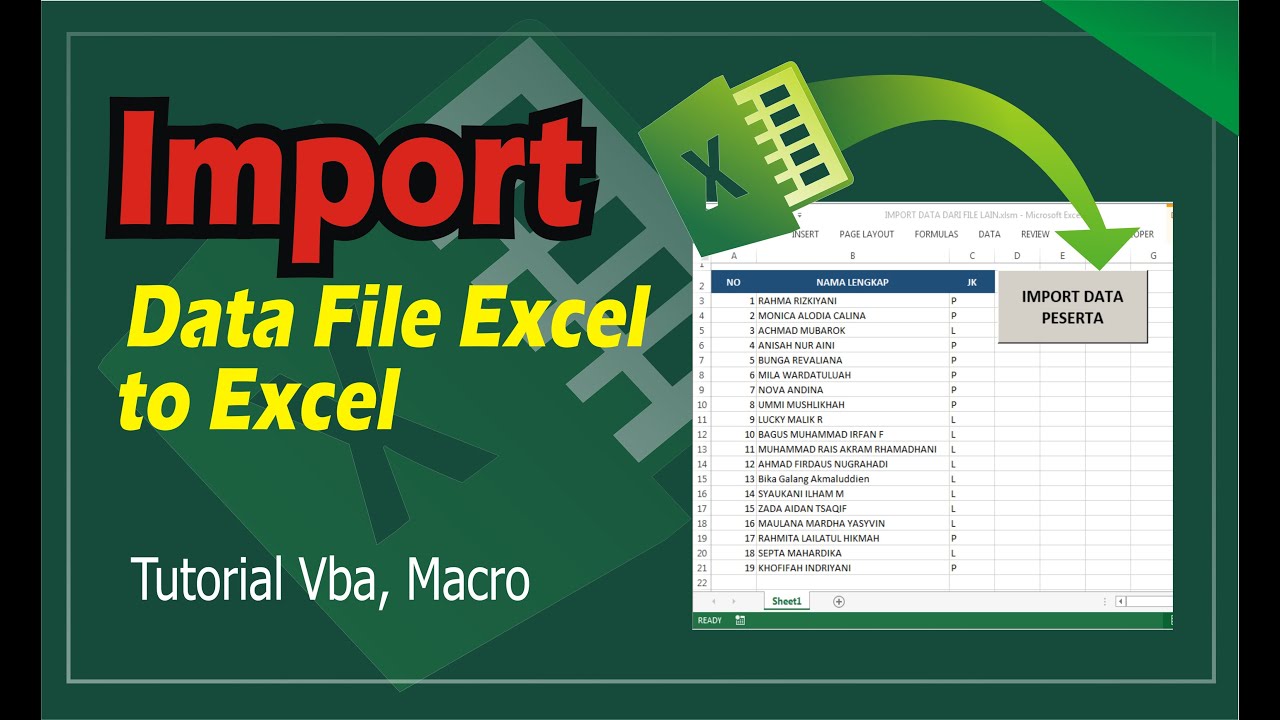Dalam dunia kerja saat ini, penggunaan Microsoft Excel dan Pdf menjadi hal yang penting. Namun, seringkali file-file ini menjadi sangat besar dan memakan space yang cukup banyak. Ada beberapa cara untuk mengatasi hal ini, salah satunya adalah dengan melakukan compress file. Pada artikel kali ini, akan dibahas cara compress file pada Excel dan Pdf.
Cara Compress File Excel
Ada beberapa cara untuk melakukan compress pada file excel, antara lain:
1. Menghapus Unused Cell
Unused cell adalah cell yang tidak digunakan pada worksheet, tetapi tetap mempengaruhi ukuran file Excel. Untuk menghapus unused cell, caranya adalah dengan memilih seluruh worksheet, kemudian klik Home –> Find & Select –> Go To Special –> Pilih Blanks –> Klik OK –> Klik Delete –> Pilih Delete Cells –> Pilih Shift Cells Up –> Klik OK.
2. Menghapus Styles Yang Tidak Digunakan
Jika Anda sering membuat format baru dan jarang menggunakan style yang sudah ada, maka style yang tidak digunakan ini akan mempengaruhi ukuran file. Oleh karena itu, pastikan Anda menghapus style yang tidak digunakan. Caranya adalah dengan klik Home –> Cell Styles –> Manage Styles –> Klik Delete pada style yang tidak digunakan.
3. Menjaga Kualitas Gambar
Jika file excel Anda berisikan gambar, pastikan Anda menjaga kualitas gambar tersebut. Anda tidak perlu menggunakan gambar dengan resolusi tinggi jika gambar tersebut akan digunakan pada file Excel. Caranya adalah dengan memilih gambar yang akan diubah kualitasnya, kemudian klik Format –> Compress Pictures –> Ubah ke Resolusi Layar (150 ppi) –> Klik OK.
Cara Compress File Pdf
Ada beberapa cara untuk melakukan compress pada file Pdf, antara lain:
1. Menggunakan Website Compressor Online
Website compressor online seperti iLovePDF atau SmallPDF dapat digunakan untuk mengcompress file pdf secara online. Caranya adalah dengan masuk ke website compressor online, pilih file pdf yang akan di-compress, dan ikuti langkah-langkah yang diberikan hingga proses compress selesai.
2. Menggunakan Adobe Acrobat
Adobe Acrobat merupakan software yang biasa digunakan untuk membuat dan mengedit file pdf. Dalam Adobe Acrobat, terdapat fitur untuk mengcompress file pdf. Caranya adalah dengan membuka file pdf yang akan di-compress di Adobe Acrobat, kemudian klik File –> Save As Other –> Reduced Size PDF –> Klik OK.
FAQ
Pertanyaan: Apakah mengcompress file Excel dan Pdf akan mempengaruhi kualitasnya?
Jawaban: Tidak, mengcompress file Excel dan Pdf tidak akan mempengaruhi kualitasnya. Namun, pastikan bahwa file yang di-compress masih dapat diakses dan dibaca oleh orang lain.
Pertanyaan: Apakah semua file Excel dan Pdf perlu di-compress?
Jawaban: Tidak. Hanya file yang memiliki ukuran yang besar dan memakan space yang banyak perlu di-compress. Jika file masih dapat diakses dengan mudah, tidak perlu di-compress.
Video Tutorial
Dalam pelaksanaan tugas di dunia kerja, seringkali file Excel dan Pdf yang cukup besar menumpuk hingga menyebabkan kekurangan space yang cukup signifikan. Solusi untuk mengatasi hal ini adalah dengan melakukan compress file. Cara yang telah dijelaskan di atas adalah cara yang mudah dan efektif untuk mengcompress file Excel dan Pdf. Dengan melakukan compress file secara teratur, Anda akan dapat menjaga space pada komputer dan membuat kerja Anda menjadi lebih efisien.